Kaip įgalinti tamsųjį režimą „Chrome“, skirtoje „Android“, „iOS“, „Windows“ ir „Mac“
„Android“ Patarimai Ir Gudrybės / / August 05, 2021
Šiuo metu „Google Chrome“ yra labiausiai naudojama interneto naršyklė pasaulyje. Dažniausiai taip yra dėl to, kad naršyklė siūlo įvairias naudingas funkcijas ir nėra pernelyg įžūli, pavyzdžiui, tokios alternatyvos kaip „Firefox“. Viena iš daugelio naudingų „Chrome“ funkcijų yra galimybė įjungti tamsųjį režimą, kad būtų patogiau naudotis naktimis. Be to, kai kurie vartotojai dažniausiai renkasi tamsųjį režimą, neatsižvelgdami į laiką ir aplinką.
Jei norite „Chrome“ įgalinti tamsųjį režimą, patekote į reikiamą vietą. Šioje pamokoje parodysime veiksmus, kaip įgalinti šią funkciją „Android“, „iOS“, „Windows“ ir „Mac“. Atminkite, kad naktinė „Google Chrome“ tema nekonvertuoja tinklalapių naudoti tamsią temą. Vietoj to, naršyklės vartotojo sąsajos elementai perima tamsią temą. Nepaisant to, vykdykite toliau pateiktas instrukcijas, kad įjungtumėte tamsųjį režimą „Chrome“, skirtoje „Android“, „iOS“, „Windows“ arba „Mac“.

Turinys
- 1 Įgalinkite tamsųjį režimą „Chrome“, skirtoje „Android“
- 2 Įgalinkite tamsųjį režimą „Chrome“, skirtoje „iOS“
- 3 Įjunkite tamsųjį režimą „Windows“ skirtoje „Chrome“
- 4 Įjunkite tamsųjį režimą „Chrome“, skirtoje „Mac“
Įgalinkite tamsųjį režimą „Chrome“, skirtoje „Android“
Tamsią „Google Chrome“ režimą „Android“ galima įjungti vos keliais palietimais.
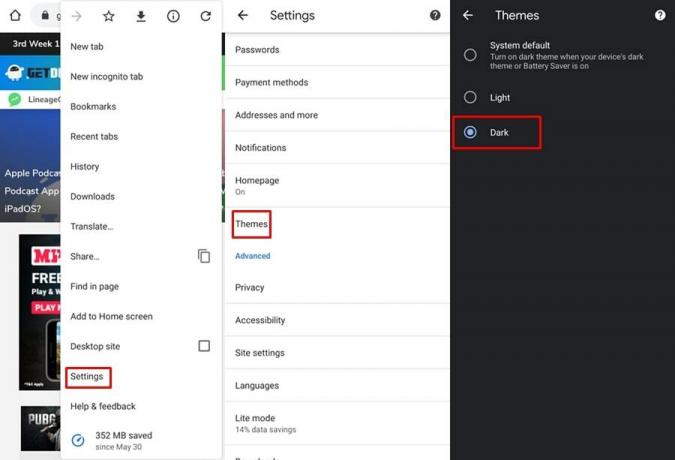
- Paleiskite „Google Chrome“ savo „Android“ išmaniajame telefone.
- Bakstelėkite trijų taškų piktogramą, esančią viršutiniame dešiniajame ekrano kampe.
- Pasirinkite Nustatymai ir tada bakstelėkite Temos.
- Bus matomos trys parinktys - sistemos numatytasis, šviesus ir tamsus.
- Pasirinkite Tamsu arba sistemos numatytasis nustatymas, jei įjungėte sistemos lygio tamsųjį režimą.
Programos tema iškart pasikeis į tamsią spalvą, kai pasirinksite Tamsu.
Įgalinkite tamsųjį režimą „Chrome“, skirtoje „iOS“
Deja, „iOS“ vartotojai negali perjungti „Chrome“ temos nepriklausomai nuo sistemos temos. Norėdami naudoti „Google Chrome“ tamsiuoju režimu, turėsite įjungti tamsią „iOS“ temą sistemoje „iOS“. Štai veiksmai, kaip tai padaryti:
Pastaba: Tamsus režimas galimas tik „iOS“ įrenginiuose, kuriuose veikia 13 ar naujesnės versijos „iOS“.

- „IOS“ įrenginyje eikite į Nustatymai ir pasirinkite Ekranas ir ryškumas.
- Išvaizdos skyriuje palieskite Tamsu įjungti tamsią temą.
Dabar, kai paleidžiate „Google Chrome“, bus taikoma tamsi tema.
Įjunkite tamsųjį režimą „Windows“ skirtoje „Chrome“
Tamsi „Google Chrome“ režimas sistemoje „Windows“ įgalinamas automatiškai, kai pritaikote visos sistemos tamsią temą. Norėdami įjungti tamsią temą „Windows 10“, atlikite toliau nurodytus veiksmus.
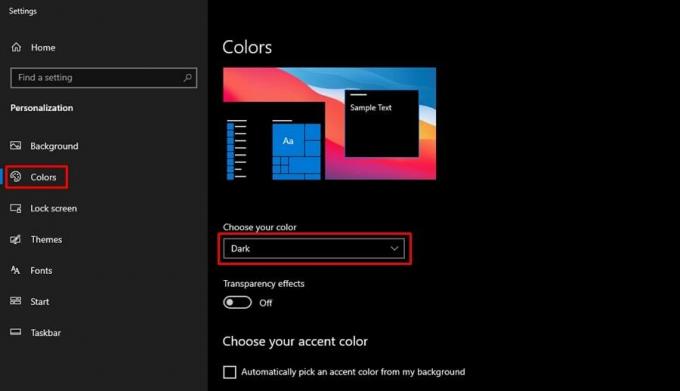
- Dešiniuoju pelės mygtuku spustelėkite tuščią vietą darbalaukyje.
- Pasirinkite Suasmeninkite iš iškylančiojo meniu.
- Viduje Nustatymai puslapyje, spustelėkite Spalvos kuris bus kairėje šoninėje juostoje.
- Spustelėkite išskleidžiamąjį meniu, esantįPasirinkite savo spalvą‘Variantas.
- Dabar pasirinkite Tamsu.
Tam, kad visos sistemos tamsi tema būtų pritaikyta, prireiks sekundės ar dviejų. Todėl „Google Chrome“ dabar naudos tamsią temą nereikalaudama iš naujo paleisti.
Įjunkite tamsųjį režimą „Chrome“, skirtoje „Mac“
„Mac“ vartotojai taip pat reikalauja, kad visos sistemos tamsiuoju režimu būtų galima naudoti „Chrome“ tamsiuoju režimu.
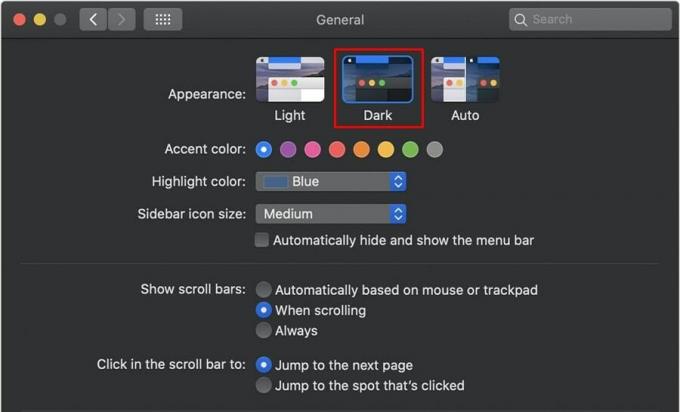
- Atidaryk „Apple“ meniu ir pasirinkite Sistemos nuostatos.
- Spustelėkite Generolas.
- Nuo Išvaizda skyrius, pasirinkite Tamsu įjungti tamsią temą.
„Google Chrome“ dabar veiks su tamsiąja tema. Taigi mes baigiame šį vadovą, kaip įgalinti tamsųjį režimą „Google Chrome“. Kaip jau pastebėjote, „Android“ yra vienintelė platforma, leidžianti vartotojams įjungti tamsųjį „Chome“ režimą, neatsižvelgiant į sistemos temą. Kita vertus, „iOS“, „Windows“ ir „Mac“ vartotojai neturi pasirinkimo įjungti tamsią temą „Google Chrome“ nepakeisdami visos sistemos temos.
susiję straipsniai
- Geriausi „Chrome“ žodyno plėtiniai
- Kaip visada rodyti visą URL adresą „Google Chrome“
- Kaip gauti „Web Console“ prisijungimą prie „Android“ skirtos „Chrome“
- Geriausi „Chrome“ plėtiniai, naudojami skirtukams valdyti
„Swayam“ yra profesionalus tinklaraštininkas, turintis kompiuterių programų magistro laipsnį, taip pat turi „Android“ kūrimo patirties. Jis yra įsitikinęs „Stock Android“ OS gerbėjas. Be techninių dienoraščių, jis mėgsta žaisti žaidimus, keliauti ir groti / mokyti gitaros.



